修復了調查員崩潰、滯後、卡頓、無法加載的問題

許多下載了《布洛克調查員》的玩家已經開始報告遊戲的一些問題。當用戶嘗試玩遊戲時,遊戲會出現滯後、崩潰且無法加載的情況。由於列出的問題,玩家無法玩遊戲。數千名玩家報告了《調查員布洛克》的問題。為了幫助玩家解決問題,順利玩遊戲,我們準備了這份指南。我們列出了解決系統問題的方法。請閱讀本指南的最後部分,了解如何修復 Brok The Investigator 崩潰、凍結、無法加載和凍結問題。
通過實施 Brok The Investigator 補丁將解決哪些問題?
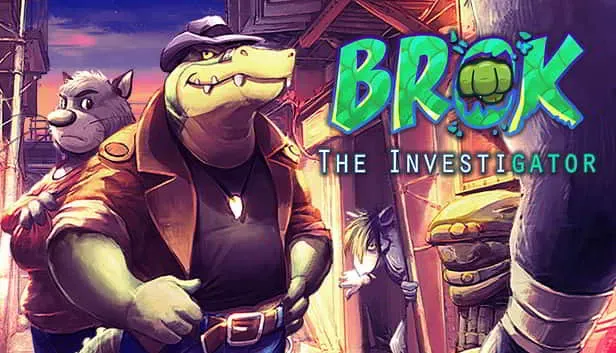
許多玩家報告了遊戲的各種類型的問題。我們列出了將通過實施指南中列出的方法來解決的問題。
- 錯誤
- 任務未加載
- 口吃問題
- FPS 下降問題
- 延遲問題
- 黑屏問題
修復了調查員崩潰、滯後、卡頓、無法加載的問題

許多玩家報告遊戲存在問題。我們為您提供了可以輕鬆解決這些問題的方法。我們上面列出的所有問題都可以通過下面列出的簡單故障排除方法輕鬆解決。因此,請完整閱讀本指南,了解如何解決遊戲系統上的問題。
檢查遊戲的系統要求

那些在系統上遇到遊戲問題的人應該檢查他們的系統是否能夠處理遊戲。我們都知道《Brok The Investigator》是一款非常簡單的圖形遊戲,不需要高性能係統即可正常運行。不過,我們建議您檢查遊戲的最低系統要求,並將其與您的系統規格進行比較,看看您使用的系統是否能夠運行該遊戲。我們列出了以下步驟,請檢查它們並與您的系統規格進行比較。
最低系統要求
- DirectX:版本 11
- 顯卡:Intel(R) HD Graphics 5000、Nvidia 或 ATI 卡,至少具有 1 GB VRAM
- 內存:3GB 內存
- 操作系統:Windows 7 或更高版本
- 處理器:1.5 GHz 雙核
- 存儲:2 GB 可用空間
推薦的系統要求
- DirectX:版本 11
- 顯卡:Nvidia GeForce GTX 650 或 AMD Radeon HD 7770 (2 GB)
- 內存:4GB 內存
- 操作系統:Windows 10 或 11(64 位)
- 處理器:四核 2.0 GHz
- 存儲:2 GB 可用空間
使用管理員權限運行遊戲
每個遊戲都需要管理員權限才能運行所有系統組件。有時,當系統不提供運行遊戲的管理員權限時,會出現崩潰和加載問題。在這種情況下,你將開始面臨各種問題。建議您以管理員模式運行遊戲,檢查是否是管理員權限導致的問題。要以管理員權限運行遊戲,請按照下列步驟操作:
- 選擇 Brok The Investigator (.exe) 應用程序文件。
- 右鍵單擊該文件並選擇“以管理員身份運行”選項。
- 允許遊戲運行。
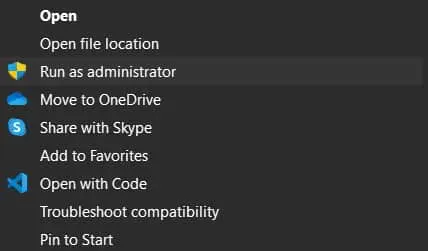
如果遊戲正確啟動,您應該每次都使用管理模式。我們知道這將是一個漫長的過程。因此,您可以按照下面列出的步驟使此設置永久生效。
- 再次選擇並右鍵單擊 Brok The Investigator Applicator (exe) 文件。
- 之後,選擇屬性。
- 單擊“兼容模式”選項卡。
- 選擇“以管理員身份運行此程序”。就這樣。遊戲現在將以管理員模式運行,無需重複該過程。
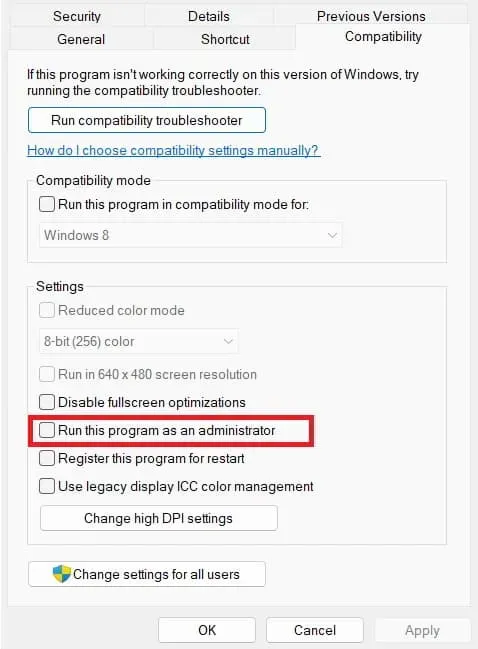
禁用全屏優化
對於那些不知道的人來說,Windows 會自動優化應用程序以使其順利運行。有可能開啟了遊戲的全屏優化,導致遊戲卡頓、卡頓。全屏優化與應用程序的圖形設置衝突。因此,您可能會在遊戲中遇到各種問題。我們列出了在系統上禁用全屏優化的步驟。
- 右鍵單擊遊戲應用程序文件。
- 選擇屬性。
- 切換到兼容模式。
- 選中“禁用全屏優化”框。
- 選擇確定按鈕。就這樣; 現在檢查問題是否仍然存在。
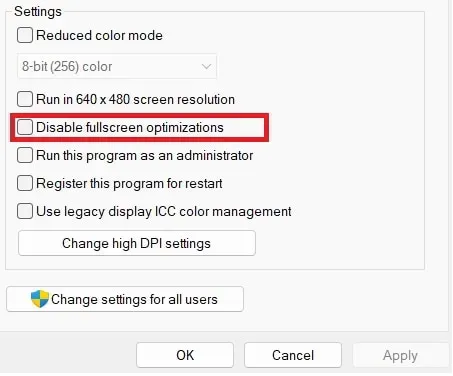
更新您的顯卡驅動程序
您最近更新了圖形驅動程序嗎?如果沒有,那麼它也可能會導致遊戲啟動出現問題。對於那些不知道的人來說,顯卡驅動程序需要在您的系統上運行任何遊戲而不會出現任何問題。如果您已經很長時間沒有更新它們了,那麼是時候更新了。我們列出了更新系統上的圖形驅動程序的步驟。按照他們更新您的圖形驅動程序。
- 從開始菜單打開設備管理器。
- 選擇顯示適配器。
- 右鍵單擊圖形驅動程序。
- 選擇更新驅動程序。
- 按照屏幕上的說明更新驅動程序。
- 對所有圖形驅動程序執行此操作。就這樣。
- 重新啟動計算機並檢查問題是否仍然存在。
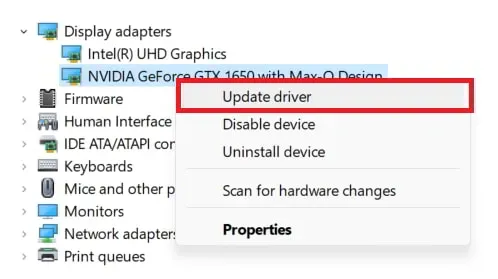
您也可以按照上述步驟更新網絡驅動程序。
禁用 Windows 防火牆和防病毒軟件
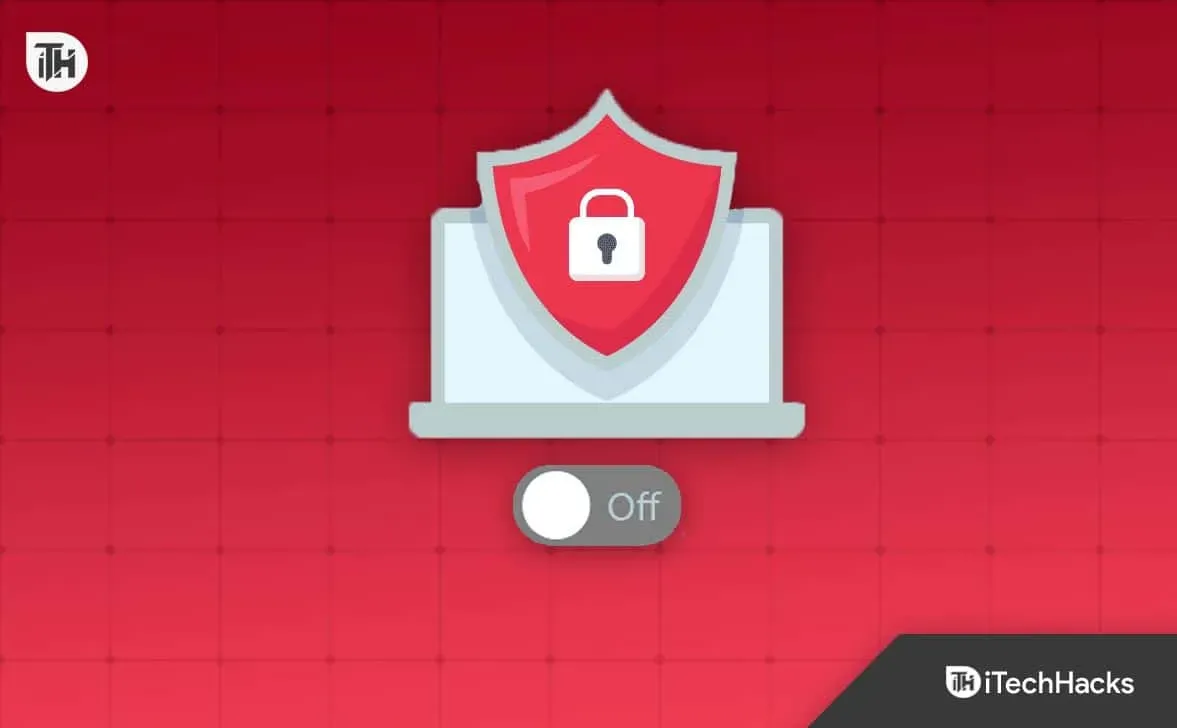
如果 Windows 防火牆和防病毒軟件阻止了遊戲,您將遇到卡頓、崩潰以及在系統上加載遊戲的問題。防火牆和防病毒軟件可保護系統免受惡意病毒等外部威脅。如果他們在遊戲的響應中發現任何可疑的內容,他們可能會阻止它。您可以參閱有關如何在系統上禁用 Windows 防火牆/防病毒軟件的指南。關閉防火牆和殺毒軟件後,檢查遊戲是否正常運行。
為遊戲設置高優先級
您還可以從任務管理器將游戲優先級設置為高,以獲得更流暢的體驗。當我們為任何應用程序設置高優先級時,其所有組件都可以正常工作,不會出現任何問題或限制。如果執行任何其他設置(例如電源管理等),系統不會限制其組件。您可以按照以下步驟為遊戲設置高優先級。
- 打開任務管理器。
- 選擇一個遊戲。
- 右鍵單擊遊戲。
- 將鼠標懸停在“設置優先級”上。
- 從選項中選擇“高”。就這樣。
檢查 Windows 更新
確保您的系統上運行的是最新版本的 Windows。要檢查它,您必須按照下面列出的步驟進行操作。
- 打開系統設置。
- 選擇 Windows 更新。
- 單擊檢查更新。
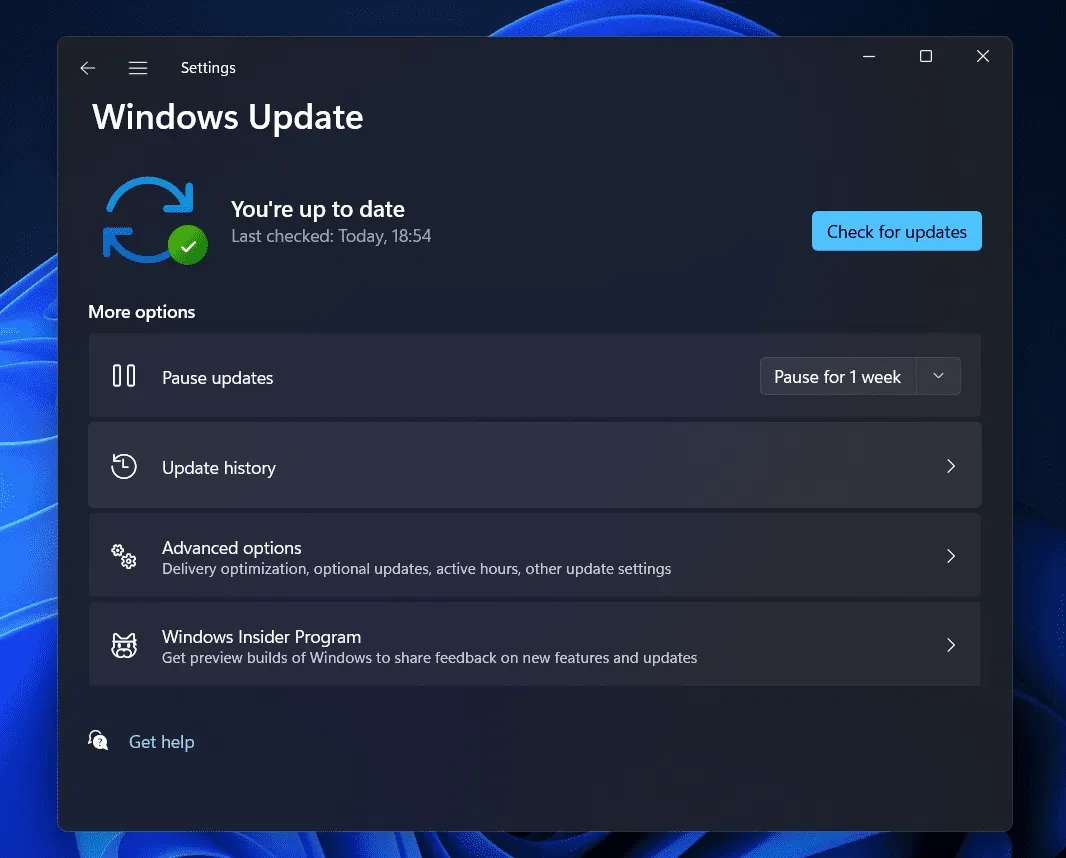
- 如果那裡出現任何更新,請下載它們。
掃描並修復遊戲文件
由於遊戲文件損壞或丟失,遊戲可能無法正常運行。當安裝過程未正確完成時,通常會發生這種情況。您可以使用遊戲啟動器中提供的“驗證遊戲文件的完整性”功能來解決此問題。我們列出了以下步驟來執行此操作。
- 打開遊戲啟動器。
- 選擇一個遊戲並右鍵單擊它。
- 之後,選擇屬性。
- 轉到本地文件。
- 選擇“驗證遊戲文件的完整性”。
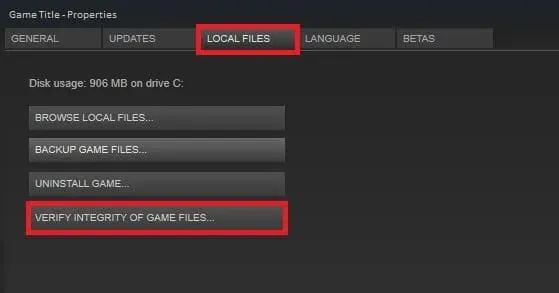
- 等待該過程完成。這將需要 30 分鐘到 1 小時。
重置遊戲
您還可以使用重置功能來重置系統上的遊戲。您可以按照下面列出的步驟執行此操作。
- 打開電腦上的“設置”。
- 轉到應用程序 -> 已安裝的應用程序。
- 找個遊戲。
- 單擊帶有三個點的圖標。
- 選擇編輯選項,然後選擇重置選項。
- 再次等待該過程完成。
重新安裝遊戲
那些仍然遇到遊戲問題的人,請在您的系統上重新安裝它。您可以通過卸載遊戲並在系統上重新安裝來完成此操作。
其他一些解決問題的方法
- 強制重啟遊戲:您可以通過任務管理器中關閉所有遊戲進程來強制重啟遊戲。之後,再次打開遊戲並檢查問題是否仍然存在。
- 檢查您的網絡帶寬:遊戲需要適當的互聯網連接才能運行組件。如果您的互聯網連接速度較慢,您將面臨此問題。我們建議您檢查系統上的網絡速度。閱讀本指南以了解如何檢查您的互聯網速度。
- 檢查服務器狀態:如果遊戲有任何服務器問題,您將遇到加載和崩潰問題。因此,請訪問其社交媒體頁面或官方網站來檢查服務器的狀態以了解相關信息。
- 檢查遊戲更新:如果您長時間沒有更新遊戲,則無法加載的問題將繼續存在。轉到您下載遊戲的啟動器。並檢查遊戲更新。
- 向開發者報告問題:在遊戲中系統仍然遇到問題的用戶應向開發者報告。如果這是由於錯誤造成的,那麼他們將開始研究問題的解決方案。
最後的想法
很多用戶在遊戲中都遇到過各種各樣的問題。我們列出了解決問題的方法。確保按照正確的步驟解決 Brok the Investigator 崩潰、凍結和加載問題。



發佈留言